Profile
Aplikacja umożliwia definiowanie indywidualnych profili nauczyciela. Każdy prowadzący może dostosować wstążkę i pasek szybkiego dostępu pod własne wymagania. Po uruchomieniu zawsze ładuje się profil o nazwie „Domyślny”. Profil ten jest punktem wyjściowym każdego użytkownika logującego się do aplikacji.
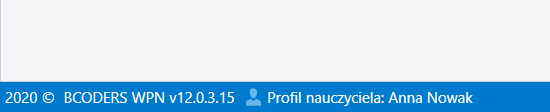
Tworzenie profilu
Aby stworzyć profil nauczyciela należy:
- Wybrać na dolnym pasku nauczyciela przycisk Profil nauczyciela: NAZWA_PROFILU
.
- W oknie Lista profili kliknąć zielony przycisk Nowy profil.
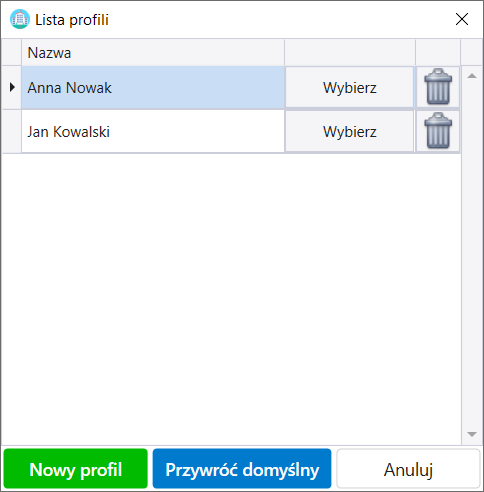
- Wprowadzić nazwę profilu.
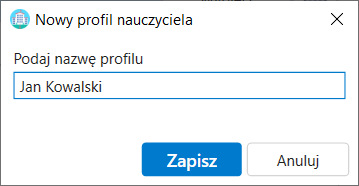
- Kliknąć przycisk Zapisz.
Zmiana aktywnego profilu
Aby zmienić aktywny profil należy:
- Wybrać na dolnym pasku nauczyciela przycisk Profil nauczyciela: NAZWA_PROFILU
.
- W oknie Lista profili kliknąć przycisk Wybierz umiejscowiony w tym samym wierszu co nazwa profilu, który chcemy wybrać.
Podczas zmiany profilu i zamykania aplikacji zapisywane są ustawienia wstążki i paska szybkiego dostępu. Dzięki temu po ponownym wybraniu owego profilu wygląd wstążki i paska szybkiego dostępu zostanie przywrócony do zapisanego wcześniej stanu.
Usuwanie profilu
Aby usunąć profil należy:
- Wybrać na dolnym pasku nauczyciela przycisk Profil nauczyciela: NAZWA_PROFILU
.
- W oknie Lista profili kliknąć przycisk z ikoną kosza
 umiejscowiony w tym samym wierszu co nazwa profilu, który chcemy wybrać.
umiejscowiony w tym samym wierszu co nazwa profilu, który chcemy wybrać.
Jeśli usuniemy aktualnie aktywny profil, to po usunięciu aplikacja jako aktywny ustawi profil Domyślny.
Przywracanie domyślnego profilu
Aby przywrócić profil domyślny należy:
- Wybrać na dolnym pasku nauczyciela przycisk Profil nauczyciela: NAZWA_PROFILU
.
- W oknie Lista profili kliknąć niebieski przycisk Przywróć domyślny.